
Verifica dello stato e delle impostazioni della rete
È possibile eseguire un test di connessione con i dispositivi in rete per accertarsi che la macchina sia correttamente collegata alla rete.
Le informazioni relative all'indirizzo IP della macchina e all'indirizzo MAC sono necessarie per usare la IU remota e configurare le impostazioni del firewall. Verificare le impostazioni correnti.
Le informazioni relative all'indirizzo IP della macchina e all'indirizzo MAC sono necessarie per usare la IU remota e configurare le impostazioni del firewall. Verificare le impostazioni correnti.
 |
Se l’indirizzo IP visualizzato corrisponde a "0.0.0.0", non è configurato correttamente. Reimpostare l’indirizzo IP. Impostazione degli indirizzi IPv4 Impostazione degli indirizzi IPv6 La connessione della macchina a un hub di commutazione, ad esempio, può impedire la connessione alla rete anche quando l’indirizzo IP è configurato correttamente. In questo caso, impostare un tempo di attesa prima che la macchina inizi a comunicare e provare di nuovo a effettuare la connessione. [Tempo di attesa connessione all'avvio] È possibile stampare l'Elenco dati gestore sistema per visualizzare le impostazioni di rete. Stampa e visualizzazione di rapporti ed elenchi |
Verifica della connessione tra la macchina e i dispositivi di rete
Nel web browser del computer connesso alla rete, inserire l’indirizzo IPv4 o IPv6 della macchina. Se si apre la schermata di accesso alla IU remota, la macchina è correttamente connessa alla rete. Avvio della IU remota
Quando si usa un indirizzo IPv4, attenersi alla procedura indicata di seguito se si desidera inviare un comando ping dal pannello operativo per accertarsi che la macchina possa collegarsi a un dispositivo di rete.
Modello con touchpanel
Preparazioni richieste |
Preparare l’indirizzo IPv4 di un dispositivo in rete a cui si desidera connettersi e tenerlo a portata di mano. |
1
Sul pannello operativo, premere [Menu] nella schermata [Scher. principale]. Schermata [Scher. principale]
2
Premere [Preferenze]  [Rete]
[Rete]  [Impostazioni TCP/IP]
[Impostazioni TCP/IP]  [Impostazioni IPv4]
[Impostazioni IPv4]  [Comando PING].
[Comando PING].
 [Rete]
[Rete]  [Impostazioni TCP/IP]
[Impostazioni TCP/IP]  [Impostazioni IPv4]
[Impostazioni IPv4]  [Comando PING].
[Comando PING].Se viene visualizzata la schermata di accesso, inserire l'ID e il PIN del Gestore sistema e premere [Accedi]. ID e PIN del Gestore sistema
3
Inserire l’indirizzo IPv4 di un dispositivo di rete e premere [Applica].
Se la macchina è correttamente connessa alla rete, compare [Ricevuta risposta da host.].
modello LCD a 5 linee
Preparazioni richieste |
Preparare l’indirizzo IPv4 di un dispositivo in rete a cui si desidera connettersi e tenerlo a portata di mano. |
1
Sul pannello operativo, selezionare [Menu] nella schermata [Schermata principale] e premere  . Schermata [Scher. principale]
. Schermata [Scher. principale]
 . Schermata [Scher. principale]
. Schermata [Scher. principale]2
Premere [Preferenze] 

 [Rete]
[Rete] 

 [Impostazioni TCP/IP]
[Impostazioni TCP/IP] 

 [Impostazioni IPv4]
[Impostazioni IPv4] 

 [Comando PING]
[Comando PING] 
 .
.


 [Rete]
[Rete] 

 [Impostazioni TCP/IP]
[Impostazioni TCP/IP] 

 [Impostazioni IPv4]
[Impostazioni IPv4] 

 [Comando PING]
[Comando PING] 
 .
.Se viene visualizzata la schermata di accesso, inserire l'ID e il PIN del Gestore sistema e premere [<Accedi>] 
 . ID e PIN del Gestore sistema
. ID e PIN del Gestore sistema

 . ID e PIN del Gestore sistema
. ID e PIN del Gestore sistema3
Inserire l'indirizzo IPv4 di un dispositivo di rete e premere  .
.
 .
.Se la macchina è correttamente connessa alla rete, compare [Ricevuta risposta da host.].
Visualizzazione dell'indirizzo IP impostato sulla macchina
È possibile visualizzare l'indirizzo IP impostato sulla macchina, come l'indirizzo IPv4 e l'indirizzo IPv6.
Questa sezione descrive come visualizzare l’indirizzo IP utilizzando il pannello operativo.
È possibile verificare queste informazioni utilizzando anche la IU remota da un computer. Gestione della macchina da computer (IU remota)
È possibile verificare queste informazioni utilizzando anche la IU remota da un computer. Gestione della macchina da computer (IU remota)
Modello con touchpanel
1
Premere  sul pannello operativo.
sul pannello operativo.
 sul pannello operativo.
sul pannello operativo.Viene visualizzata la schermata [Monitoraggio stato].
2
Premere [Informazioni rete]  [IPv4] o [IPv6].
[IPv4] o [IPv6].
 [IPv4] o [IPv6].
[IPv4] o [IPv6].3
Visualizzare l’impostazione.
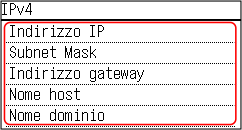
Per IPv6, selezionare la voce che si desidera visualizzare.
modello LCD a 5 linee
1
Premere [Monitoraggio stato] nella schermata [Schermata principale]. Schermata [Scher. principale]
Viene visualizzata la schermata [Monitoraggio stato].
2
Premere [Informazioni rete] 

 [IPv4] o [IPv6]
[IPv4] o [IPv6] 
 .
.


 [IPv4] o [IPv6]
[IPv4] o [IPv6] 
 .
.3
Visualizzare le impostazioni e premere  .
.
 .
.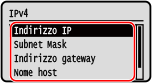
Visualizzazione dell’indirizzo MAC della LAN cablata
È possibile visualizzare l'indirizzo MAC impostato sulla macchina quando la macchina è connessa a una LAN cablata.
Questa sezione descrive come visualizzare tali informazioni tramite il pannello operativo.
Per visualizzare l'indirizzo MAC è possibile utilizzare anche la IU remota da un computer. Gestione della macchina da computer (IU remota)
Sono necessari i privilegi di amministratore.
Per visualizzare l'indirizzo MAC è possibile utilizzare anche la IU remota da un computer. Gestione della macchina da computer (IU remota)
Sono necessari i privilegi di amministratore.
Modello con touchpanel
1
Sul pannello operativo, premere [Menu] nella schermata [Scher. principale]. Schermata [Scher. principale]
2
Premere [Preferenze]  [Rete]
[Rete]  [Impostazioni driver Ethernet].
[Impostazioni driver Ethernet].
 [Rete]
[Rete]  [Impostazioni driver Ethernet].
[Impostazioni driver Ethernet].Se viene visualizzata la schermata di accesso, inserire l'ID e il PIN del Gestore sistema e premere [Accedi]. ID e PIN del Gestore sistema
3
Visualizzare l’indirizzo MAC.
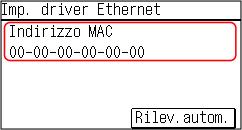
modello LCD a 5 linee
1
Sul pannello operativo, selezionare [Menu] nella schermata [Schermata principale] e premere  . Schermata [Scher. principale]
. Schermata [Scher. principale]
 . Schermata [Scher. principale]
. Schermata [Scher. principale]2
Premere [Preferenze] 

 [Rete]
[Rete] 

 [Impostazioni driver Ethernet]
[Impostazioni driver Ethernet] 
 .
.


 [Rete]
[Rete] 

 [Impostazioni driver Ethernet]
[Impostazioni driver Ethernet] 
 .
.Se viene visualizzata la schermata di accesso, inserire l'ID e il PIN del Gestore sistema e premere [<Accedi>] 
 . ID e PIN del Gestore sistema
. ID e PIN del Gestore sistema

 . ID e PIN del Gestore sistema
. ID e PIN del Gestore sistema3
Visualizzare l’indirizzo MAC.
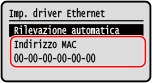
Visualizzazione dell’indirizzo MAC e delle informazioni di connessione della LAN wireless
Oltre all'indirizzo MAC e alle informazioni di connessione della LAN wireless, quando la macchina è connessa a una LAN wireless, è possibile vedere anche le impostazioni di sicurezza.
Questa sezione descrive come visualizzare tali informazioni tramite il pannello operativo.
È possibile verificare queste informazioni utilizzando anche la IU remota da un computer. Gestione della macchina da computer (IU remota)
Sono necessari i privilegi di amministratore.
È possibile verificare queste informazioni utilizzando anche la IU remota da un computer. Gestione della macchina da computer (IU remota)
Sono necessari i privilegi di amministratore.
Modello con touchpanel
1
Sul pannello operativo, premere [Imp. LAN wireless.] nella schermata [Scher. principale]. Schermata [Scher. principale]
Viene visualizzata la schermata [Selezione rete].
Se viene visualizzata la schermata di accesso, inserire l'ID e il PIN del Gestore sistema e premere [Accedi]. ID e PIN del Gestore sistema
2
Premere [Impostazioni conness.]  [Informaz. conness.].
[Informaz. conness.].
 [Informaz. conness.].
[Informaz. conness.].3
Visualizzare l’indirizzo MAC e le impostazioni.

Premere [Informazioni ultimo errore] per visualizzare le informazioni di errore correlate alla connessione alla LAN wireless.
Premere [Impostazioni protezione] per visualizzare i dati relativi a WEP o WPA/WPA2-PSK.
 | |
Visualizzazione delle informazioni tramite la schermata [Monitoraggio stato]È possibile visualizzare lo stato della LAN wireless e le informazioni di errore anche attenendosi alla procedura indicata di seguito:
|
modello LCD a 5 linee
1
Sul pannello operativo, selezionare [Imp. LAN wireless.] nella schermata [Schermata principale] e premere  . Schermata [Scher. principale]
. Schermata [Scher. principale]
 . Schermata [Scher. principale]
. Schermata [Scher. principale]Viene visualizzata la schermata [Selezione rete].
Se viene visualizzata la schermata di accesso, inserire l'ID e il PIN del Gestore sistema e premere [<Accedi>] 
 . ID e PIN del Gestore sistema
. ID e PIN del Gestore sistema

 . ID e PIN del Gestore sistema
. ID e PIN del Gestore sistema2
Premere [Impostazioni conness.] 

 [Informaz. conness.]
[Informaz. conness.] 
 .
.


 [Informaz. conness.]
[Informaz. conness.] 
 .
.3
Visualizzare l’indirizzo MAC e le impostazioni.
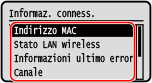
Selezionare [Informazioni ultimo errore] e premere  per visualizzare le informazioni di errore correlate alla connessione alla LAN wireless.
per visualizzare le informazioni di errore correlate alla connessione alla LAN wireless.
 per visualizzare le informazioni di errore correlate alla connessione alla LAN wireless.
per visualizzare le informazioni di errore correlate alla connessione alla LAN wireless.Selezionare [Impostazioni protezione] e premere  per visualizzare i dati relativi a WEP o WPA/WPA2-PSK.
per visualizzare i dati relativi a WEP o WPA/WPA2-PSK.
 per visualizzare i dati relativi a WEP o WPA/WPA2-PSK.
per visualizzare i dati relativi a WEP o WPA/WPA2-PSK. | |
Visualizzazione delle informazioni tramite la schermata [Monitoraggio stato]È possibile visualizzare lo stato della LAN wireless e le informazioni di errore anche attenendosi alla procedura indicata di seguito:
|